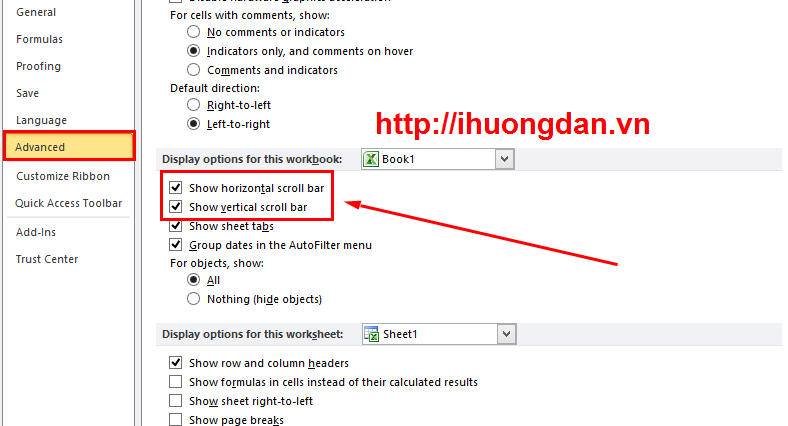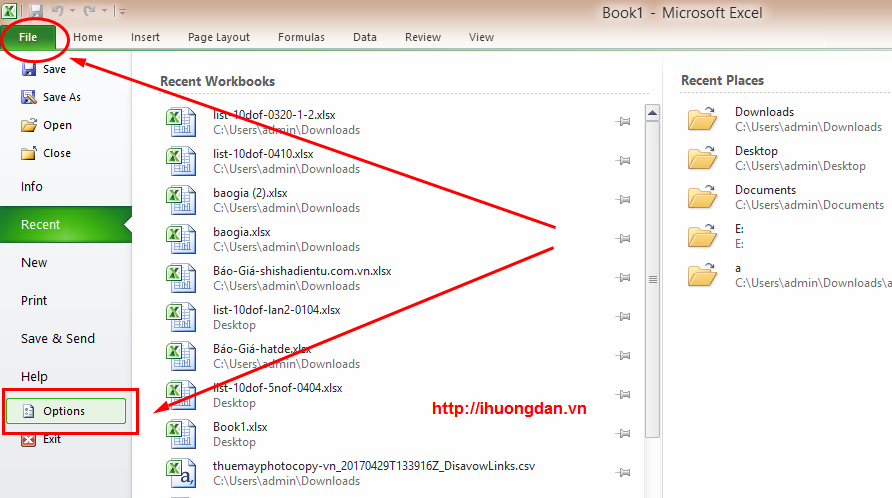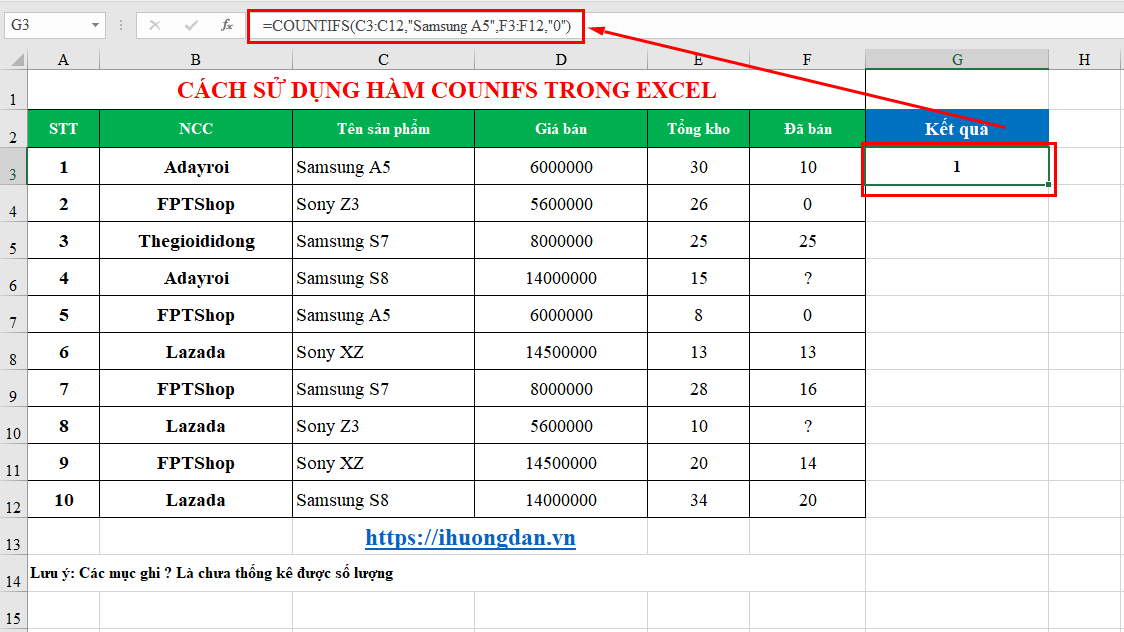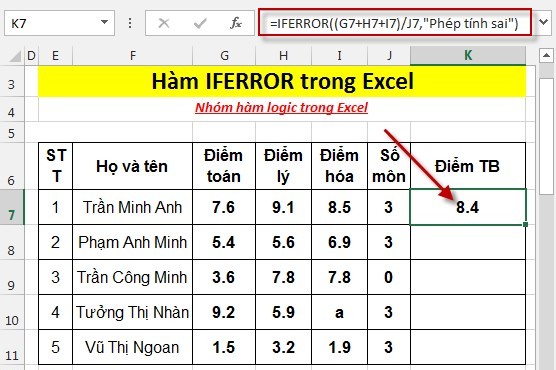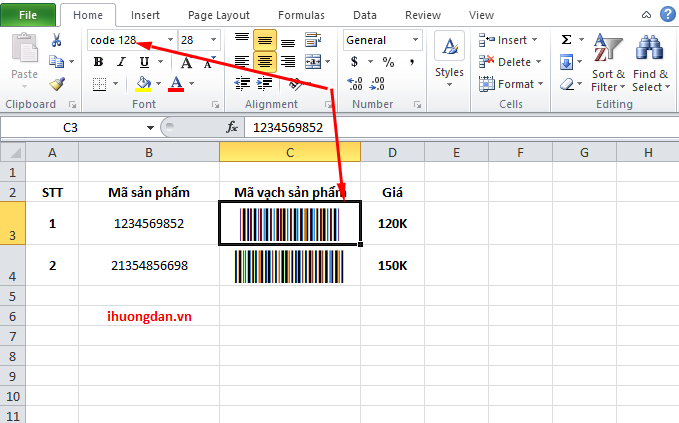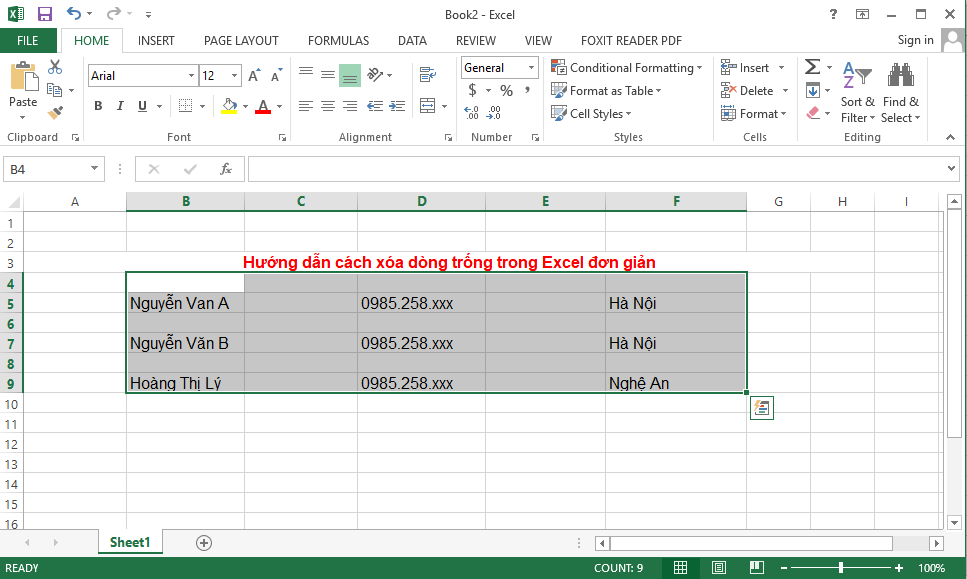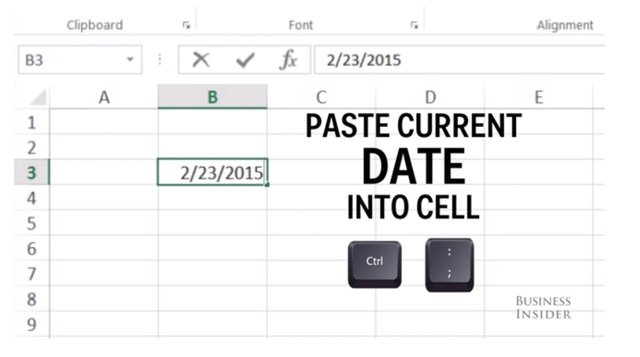Chắc hẳn ai ai dùng Word và Excel đã từng nghe và nhìn thấy ít nhất 1 lần từ Scroll kéo ngang, dọc rồi đúng không nào? Và chúng ta chắc hẳn cũng đã biết được sự tiện lợi của thanh Scroll kéo ngang dọc trong khi sử dụng Word, Excel đúng không nào?
Khi sử dụng Word hay Excel mà chúng ta thao tác trên một bảng hay một page dữ liệu nhiều và kéo dài. Thì chắc hẳn chúng ta luôn cần các thao tác di chuyển qua lại. Và với thanh Scroll kéo ngang dọc này sẽ giúp chúng ta có thể di chuyển qua lại cũng như có thể bao quát hết tất cả dữ liệu trên hàn hình dễ dàng nhất.
Vậy làm thế nào để có thể sử dụng được thanh Scroll kéo ngang dọc này? Chúng ta cùng iHuongDan Blog tìm hiểu cách bật, hiện thị thanh Scroll kéo ngang dọc khi sử dụng Word hay Excel nhé.
Để có thể bật cũng như hiện được thanh Scroll kéo ngang dọc trong Word và Excel. Thì các bạn thực hiện theo các bước dưới đây nhé!
Bước 1
Đầu tiên, chúng ta tiến hành mở Word hoặc Excel lên. Sau đó, nhấn và chọn vào biểu tượng Office bên trên và chọn Word Options.
Với trường hợp bản Word, Excel 2010 và 2013. Chúng ta nhấn vào mục File và cũng chọn Options.
Bước 2
Tại ngay giao diện Options này, chúng ta để ý phần menu bên trái chúng ta sẽ click vào phần Advanced và tìm tới mục Display.
Để có thể hiện thị thanh Scroll kéo ngang dọc. Chúng ta sẽ tích chọn vào 2 mục Show horizontal scroll bar và mục Show vertical scroll bar.
Cuối cùng thì chúng ta nhấn Ok để lưu các thiết lập này lại. Sau đó chúng ta trở về giao diện chính trên Word hoặc Excel chúng ta sẽ thấy thanh cuộn.
Chỉ với 2 thao tác cực kỳ đơn giản này chúng ta đã có thể bật, hiện thanh Scroll ngang dọc trong Word và Excel. Để có thể dễ dàng sử dụng cũng như tao tác dữ liệu một cách dễ dàng rồi. Nhớ like và share nếu thấy hữu ích để ủng hộ các bài viết từ ihuongdan.vn nhé.